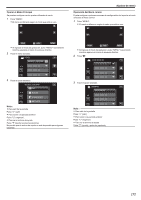JVC GZ-VX700BUS User Manual - Spanish - Page 166
Copias de seguridad de archivos sin utilizar el software proporcionado
 |
View all JVC GZ-VX700BUS manuals
Add to My Manuals
Save this manual to your list of manuals |
Page 166 highlights
Copiar Haga clic en . Precaución : 0 Para visualizar el archivo de ayuda de Everio MediaBrowser 4, seleccione "Ayuda" de la barra de menú Everio MediaBrowser 4 o presione F1 en el teclado. Nota : 0 Los siguientes tipos de discos se pueden utilizar con el software proporcionado Everio MediaBrowser 4. DVD-R DVD-R DL DVD-RW DVD+R DVD+R DL DVD+RW 0 Los formatos siguientes son compatibles con el software provisto Everio MediaBrowser 4. AVCHD DVD-Vídeo* *Para crear discos de DVD-Vídeo, es necesario instalar el software adicional. Para conocer los detalles, consulte la página de inicio de Pixela. http://www.pixela.co.jp/oem/jvc/mediabrowser/e/ 0 Utilice el reproductor Everio MediaBrowser 4 para reproducir un disco AVCHD. Consulte el archivo de ayuda del software Everio MediaBrowser 4 provisto para operar. 0 Si copia videos grabados en modo de grabación UXP para crear un disco AVCHD, los videos se deben convertir al modo de grabación XP antes de su copia. Por lo tanto, puede tomar más tiempo que la copia de videos grabados en otros modos. 0 Para visualizar el archivo de ayuda de Everio MediaBrowser 4, seleccione "Ayuda" de la barra de menú Everio MediaBrowser 4 o presione F1 en el teclado. 0 Si tuviera algún problema con el software proporcionado Everio MediaBrowser 4, consulte con el "Pixela centro de soporte al usuario". Teléfono EE.UU. y Canadá (Inglés): +1-800-458-4029 (línea gratuita) Europa (Reino Unido, Alemania, Francia y España) (Inglés/alemán/francés/español): +800-1532-4865 (línea gratuita) Otros países de Europa (Inglés/alemán/francés/español): +44-1489-564-764 Asia (Filipinas) (Inglés): +63-2-438-0090 China (Chino): 10800-163-0014 (línea gratuita) Página principal http://www.pixela.co.jp/oem/jvc/mediabrowser/e/ Copias de seguridad de archivos sin utilizar el software proporcionado Copie los archivos a una computadora siguiendo el siguiente método. 1 Retire el adaptador de CA y la batería de esta unidad. 2 Conecte el cable USB y el adaptador de CA. Adaptador de CA a la salida de CA (110 V a 240 V) A conector de CC Cable USB USB (proporcionado) USB Computadora . A Realice la conexión utilizando el cable USB proporcionado. B Conecte el adaptador de CA a esta unidad. 0 Asegúrese de utilizar el adaptador de CA provisto. 3 Abra el monitor LCD. . 0 La unidad se enciende y el menú "SELECCIONAR DISPOSITIVO" aparece. 4 Pulse "CONECTAR A PC". SELECCIONAR DISPOSITIVO SELECCIONAR TIPO DE DISPOSITIVO PARA CONECTAR CONECTAR A PC . 5 Pulse "REPRODUCIR EN PC". CONECTAR A PC REPRODUCIR EN PC . 0 Pulse L para ver el menú. 0 Pulse J para regresar a la pantalla anterior. 0 Cierre el programa Everio MediaBrowser 4, si comienza. 0 Las operaciones deben realizarse en la computadora después de que la pantalla cambie. 6 Seleccione "Equipo" (Windows Vista) / "Mi PC" (Windows XP) / "Equipo" (Windows 7) del menú "Inicio", luego haga clic en el ícono "JVCCAM_SD". 0 Abra la carpeta con los archivos que desee. "Lista de archivos y carpetas" (A p. 168) 7 Copie los archivos a cualquier carpeta de la computadora (escritorio, etc). Precaución : 0 Si las carpetas o archivos se eliminan, mueven o cambian de nombre en la computadora, ya no se pueden reproducir en esta unidad. Nota : 0 Para editar / ver los archivos, utilice un software que soporte archivos AVCHD (vídeo) / JPEG (imagen fija). 166